Para añadir un punto nuevo a una curva:
- Haga clic en la pestaña de Herramientas de curva > panel de Modificar > Añadir.
- Utilice el cuadro de diálogo de Insertar un punto en la curva para insertar un punto nuevo en la curva:
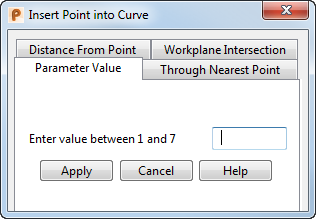
- Haga clic en una pestaña para especificar el método de adición del punto. Seleccione alguna de las siguientes:
Valor del parámetro — para insertar un punto en un valor de parámetro dado.
Por ejemplo, para añadir un punto nuevo a medio camino entre los puntos 1 y 2:
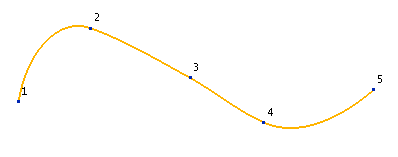
- Introduzca el Valor paramétrico de la posición en la que va a introducir el punto nuevo.
Por ejemplo, introduzca un Valor de 1,5. Este es el paramétrico que hay a medio camino entre los puntos 1 y 2.
El punto nuevo se añade un punto entre los puntos 1 y 2. Se asigna al punto el número 2 y el punto 2 pasa a ser el punto 3. El punto 2 es ahora el punto seleccionado:
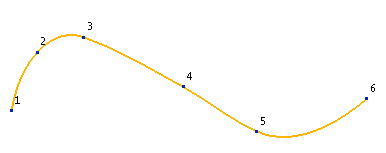
- Para añadir otro punto a medio camino entre los puntos 3 y 4, introduzca un valor de 3,5.
A través del punto más próximo — para introducir un punto en la curva en la posición más cercana al punto seleccionado. Para especificar el punto:
- Introduzca las coordenadas X Y Z o haga clic en el botón de Posición
 para abrir el cuadro de diálogo de Posición, que permite utilizar herramientas de introducción de posiciones.
para abrir el cuadro de diálogo de Posición, que permite utilizar herramientas de introducción de posiciones.
Distancia desde el punto — para introducir un punto en la curva a la distancia especificada del punto seleccionado. Si no se selecciona ningún punto, se utiliza el punto 1.
- Introduzca a qué Distancia del punto actual tiene que estar el punto nuevo.
Por ejemplo, para añadir un punto nuevo a 10 unidades del punto 1, introduzca en el campo de Distancia un valor de 10:
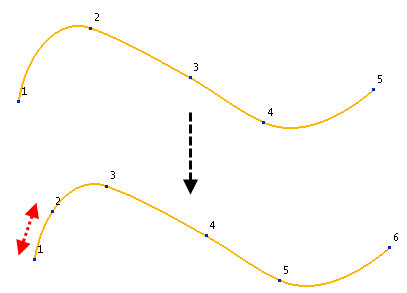
Intersección del plano de trabajo — para insertar el punto en la posición en la que el plano principal de un plano de trabajo activo se interseca con un punto.
Por ejemplo, se visualiza el plano YZ del plano de trabajo activa intersecándose con la curva en el punto 3:
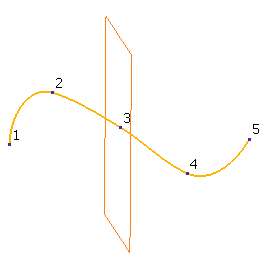
- Introduzca el valor de Desfase para especificar el desfase desde el plano de trabajo en el que desea que esté el punto nuevo de la curva. El gráfico del plano se actualiza para visualizar el valor nuevo. Por ejemplo, introduzca un valor de desfase de 20. Se añade un punto nuevo en la posición en la que el plano YZ del plano de trabajo activo se interseca con el punto de desfase:
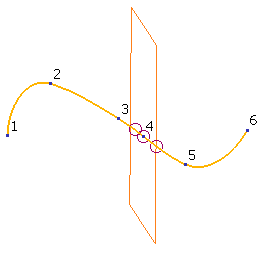
- Introduzca el Valor paramétrico de la posición en la que va a introducir el punto nuevo.
- Haga clic en el botón de Aplicar para insertar el punto nuevo en la curva. El punto nuevo pasa a ser el punto actual.
Los puntos actualizan su numeración para reflejar el cambio.